DreamWeaver 웹사이트 비밀번호를 재설정하는 방법

1 dede_admin 데이터 테이블을 엽니다.
MYSQL 배경을 입력한 다음 데이터베이스 이름에서 dede_admin 항목을 찾습니다. 그림에 표시된 대로 pwd 아래의 값은 귀하의 비밀번호입니다. Dreamweaver 비밀번호는 MD5 암호화를 사용하므로 재설정이 간단하고 빠릅니다.

2. 관리자 비밀번호를 admin으로 재설정합니다:
dede_admin 이 표에서 "편집 버튼"을 클릭하고 다음을 입력합니다. 데이터 테이블 편집 상태를 확인하고 "pwd" 뒤의 값을 f297a57a5a743894a0e4로 변경합니다. 이 숫자열은 DreamWeaver의 기본 비밀번호인 admin입니다.
직접 복사하는 것을 권장합니다. 수정 후 실행을 클릭하면 비밀번호가 성공적으로 재설정되어 백엔드에 로그인할 수 있습니다.
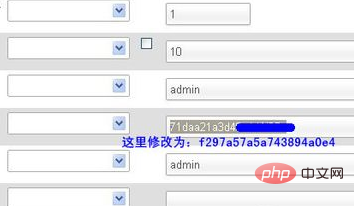
3. 비밀번호를 변경하려면 백엔드에 로그인하세요.
기본 사용자 이름을 사용하는 것은 안전하지 않습니다. 비밀번호를 직접 입력해야 하며 Dreamweaver 백엔드 주소에 로그인해야 합니다: 사용자 이름 admin, 비밀번호 admin.
시스템 진입 - 시스템 사용자 관리 - 관리자 최고 관리자 인터페이스 - 변경 - 비밀번호 입력 - 사용자 저장 - 로그아웃 후 새 비밀번호로 다시 로그인
# 🎜🎜 #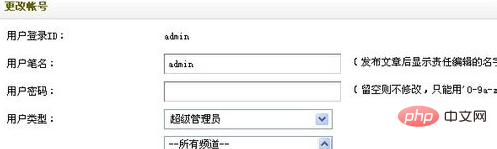
위 내용은 DreamWeaver 웹사이트 비밀번호를 재설정하는 방법의 상세 내용입니다. 자세한 내용은 PHP 중국어 웹사이트의 기타 관련 기사를 참조하세요!

핫 AI 도구

Undresser.AI Undress
사실적인 누드 사진을 만들기 위한 AI 기반 앱

AI Clothes Remover
사진에서 옷을 제거하는 온라인 AI 도구입니다.

Undress AI Tool
무료로 이미지를 벗다

Clothoff.io
AI 옷 제거제

Video Face Swap
완전히 무료인 AI 얼굴 교환 도구를 사용하여 모든 비디오의 얼굴을 쉽게 바꾸세요!

인기 기사

뜨거운 도구

메모장++7.3.1
사용하기 쉬운 무료 코드 편집기

SublimeText3 중국어 버전
중국어 버전, 사용하기 매우 쉽습니다.

스튜디오 13.0.1 보내기
강력한 PHP 통합 개발 환경

드림위버 CS6
시각적 웹 개발 도구

SublimeText3 Mac 버전
신 수준의 코드 편집 소프트웨어(SublimeText3)

뜨거운 주제
 7706
7706
 15
15
 1640
1640
 14
14
 1394
1394
 52
52
 1288
1288
 25
25
 1231
1231
 29
29
 Windows 11에서 계속하려면 관리자 사용자 이름과 비밀번호를 입력하라는 메시지가 표시되는 문제를 해결하는 방법은 무엇입니까?
Apr 11, 2024 am 09:10 AM
Windows 11에서 계속하려면 관리자 사용자 이름과 비밀번호를 입력하라는 메시지가 표시되는 문제를 해결하는 방법은 무엇입니까?
Apr 11, 2024 am 09:10 AM
Win11 시스템을 사용할 때 관리자 사용자 이름과 비밀번호를 입력하라는 메시지가 표시되는 경우가 있습니다. 이 문서에서는 이 상황을 처리하는 방법에 대해 설명합니다. 방법 1: 1. [Windows 로고]를 클릭한 다음 [Shift+다시 시작]을 눌러 안전 모드로 들어가거나 이 방법으로 안전 모드로 들어갑니다. 시작 메뉴를 클릭하고 설정을 선택합니다. "업데이트 및 보안"을 선택하고 "복구"에서 "지금 다시 시작"을 선택한 후 옵션을 입력하고 - 문제 해결 - 고급 옵션 - 시작 설정 -&mdash를 선택하세요.
 휴대폰을 사용하여 라우터 WiFi 비밀번호를 설정하는 방법(휴대폰을 도구로 사용)
Apr 24, 2024 pm 06:04 PM
휴대폰을 사용하여 라우터 WiFi 비밀번호를 설정하는 방법(휴대폰을 도구로 사용)
Apr 24, 2024 pm 06:04 PM
무선 네트워크는 오늘날의 디지털 세계에서 사람들의 삶에 없어서는 안 될 부분이 되었습니다. 그러나 개인 무선 네트워크의 보안을 보호하는 것은 특히 중요합니다. 강력한 비밀번호를 설정하는 것은 다른 사람이 WiFi 네트워크를 해킹할 수 없도록 하는 열쇠입니다. 네트워크 보안을 보장하기 위해 이 기사에서는 휴대폰을 사용하여 라우터 WiFi 비밀번호를 변경하는 방법을 자세히 소개합니다. 1. 공유기 관리 페이지 열기 - 모바일 브라우저에서 공유기 관리 페이지를 열고 공유기의 기본 IP 주소를 입력하세요. 2. 관리자 사용자 이름과 비밀번호를 입력하세요. - 액세스 권한을 얻으려면 로그인 페이지에 올바른 관리자 사용자 이름과 비밀번호를 입력하세요. 3. 무선 설정 페이지로 이동합니다. 라우터 관리 페이지에서 무선 설정 페이지를 찾아 클릭하여 들어갑니다. 4. 현재 Wi-Fi 찾기
 Microsoft 계정에 암호 키를 사용하는 방법
Feb 19, 2024 am 11:03 AM
Microsoft 계정에 암호 키를 사용하는 방법
Feb 19, 2024 am 11:03 AM
패스키는 보다 발전되고 안전한 로그인 방법이며 Microsoft 계정과 함께 사용할 수 있습니다. 이 문서에서는 Microsoft 계정에서 Passkey를 사용하는 방법을 안내하고 암호의 장점과 차이점을 소개합니다. 자세한 내용을 살펴보기 전에 비밀번호를 자주 잊어버리거나 빠르게 로그인해야 하는 경우에는 일반적으로 Passkey가 더 적합하다는 점을 강조합니다. 패스키란 무엇입니까? 비밀번호와 어떻게 다른가요? 비밀번호는 기존 비밀번호 로그인을 대체할 수 있는 고급 보안 인증 방법입니다. 각 애플리케이션에는 고유한 키가 있어 보안을 보장하고 피싱과 같은 위협을 방지합니다. 사용자는 이메일과 비밀번호를 통해 신원을 확인하거나 얼굴 인식, 지문 또는 보안 키를 사용할 수 있습니다.
 잘못된 비밀번호입니다. BitLocker 경고에 주의하세요.
Mar 26, 2024 am 09:41 AM
잘못된 비밀번호입니다. BitLocker 경고에 주의하세요.
Mar 26, 2024 am 09:41 AM
이 문서에서는 잘못된 비밀번호 문제를 해결하는 방법, 특히 BitLocker 경고를 처리할 때 주의해야 할 필요성에 대해 설명합니다. 이 경고는 드라이브 잠금을 해제하기 위해 BitLocker에 잘못된 암호를 여러 번 입력한 경우 발생합니다. 일반적으로 이 경고는 시스템에 잘못된 로그인 시도를 제한하는 정책이 있기 때문에 발생합니다(일반적으로 3번의 로그인 시도가 허용됨). 이 경우 사용자는 적절한 경고 메시지를 받게 됩니다. 전체 경고 메시지는 다음과 같습니다. 입력한 비밀번호가 올바르지 않습니다. 계속해서 잘못된 비밀번호를 입력하면 계정이 잠길 수 있습니다. 이는 데이터 보안을 보호하기 위한 것입니다. 계정을 잠금 해제해야 하는 경우 BitLocker 복구 키를 사용해야 합니다. 비밀번호가 올바르지 않습니다. 컴퓨터에 로그인할 때 나타나는 BitLocker 경고에 주의하세요.
 iPhone에서 WiFi 통화가 작동하지 않음: 수정
Jun 03, 2024 am 11:16 AM
iPhone에서 WiFi 통화가 작동하지 않음: 수정
Jun 03, 2024 am 11:16 AM
iPhone에서 Wi-Fi 통화를 활성화할 수 없나요? 통화 품질이 향상되었으며 셀룰러 네트워크가 약한 원격 위치에서도 통신할 수 있습니다. Wi-Fi 통화는 일반 통화 및 영상 통화 품질도 향상시킵니다. 따라서 휴대폰에서 Wi-Fi 통화를 사용할 수 없는 경우 이러한 해결 방법이 문제를 해결하는 데 도움이 될 수 있습니다. 수정 1 – 수동으로 Wi-Fi 통화 활성화 iPhone 설정에서 Wi-Fi 통화 기능을 활성화해야 합니다. 1단계 – 이를 위해서는 설정을 열어야 합니다. 2단계 – 다음으로 아래로 스크롤하여 “전화” 설정을 찾아서 엽니다. 3단계 – 전화 설정에서 아래로 스크롤하여 “Wi-Fi 통화” 설정을 엽니다. 4단계 - Wi-Fi 통화 페이지에서 '이 iPhone'으로 변경하세요.
 휴대폰에서 Wi-Fi 비밀번호 변경 튜토리얼(간단한 조작)
Apr 26, 2024 pm 06:25 PM
휴대폰에서 Wi-Fi 비밀번호 변경 튜토리얼(간단한 조작)
Apr 26, 2024 pm 06:25 PM
인터넷의 급속한 발전과 함께 무선 네트워크는 우리 삶에 없어서는 안 될 필수 요소가 되었습니다. 하지만 개인정보 보호와 네트워크 보안을 위해서는 Wi-Fi 비밀번호를 정기적으로 변경하는 것이 매우 중요합니다. 홈 네트워크 보안을 더욱 잘 보호할 수 있도록 이 문서에서는 휴대폰을 사용하여 WiFi 비밀번호를 변경하는 방법에 대한 자세한 튜토리얼을 소개합니다. 1. Wi-Fi 비밀번호의 중요성을 이해하세요. Wi-Fi 비밀번호는 개인정보와 네트워크 보안을 보호하는 첫 번째 방어선입니다. 인터넷 시대에 그 중요성을 이해하면 비밀번호를 정기적으로 변경해야 하는 이유를 더 잘 이해할 수 있습니다. 2. 휴대폰이 Wi-Fi에 연결되어 있는지 확인하세요. 먼저 Wi-Fi 비밀번호를 변경하기 전에 비밀번호를 변경하려는 Wi-Fi 네트워크에 휴대폰이 연결되어 있는지 확인하세요. 3. 휴대폰의 설정 메뉴를 열고 휴대폰의 설정 메뉴로 들어갑니다.
 TikTok에서 추천 콘텐츠를 재설정하는 방법은 무엇입니까? 추천 콘텐츠를 어떻게 설정하나요?
Mar 27, 2024 pm 07:30 PM
TikTok에서 추천 콘텐츠를 재설정하는 방법은 무엇입니까? 추천 콘텐츠를 어떻게 설정하나요?
Mar 27, 2024 pm 07:30 PM
세계에서 가장 인기 있는 단편 동영상 플랫폼인 Douyin을 통해 누구나 창작자가 되어 삶의 모든 순간을 공유할 수 있습니다. 때때로 우리는 Douyin이 추천하는 콘텐츠에 질려 플랫폼이 우리에게 더 적합한 콘텐츠를 재평가하고 푸시할 수 있도록 권장 콘텐츠를 재설정하기를 바랍니다. 그렇다면 Douyin은 추천 콘텐츠를 어떻게 재설정하나요? 이 기사에서는 이 질문에 대해 자세히 답변할 것입니다. 1. Douyin에서 추천 콘텐츠를 재설정하는 방법은 무엇입니까? Douyin은 사용자의 시청 기록, 상호 작용 행동, 관심사 및 선호도, 기타 데이터를 기반으로 개인화된 추천을 제공합니다. 현재 Douyin 플랫폼은 추천 콘텐츠를 재설정하는 옵션을 직접 제공하지 않습니다. 그러나 시청 기록 삭제, 관심 없는 콘텐츠 제작자 팔로우 취소, 시청 콘텐츠를 다양화하여 추천 변경 등 사용자가 추천 콘텐츠를 재설정하기 위해 할 수 있는 몇 가지 작업이 있습니다.
 내 Win10 암호가 암호 정책 요구 사항을 충족하지 않으면 어떻게 해야 합니까? 내 컴퓨터 암호가 정책 요구 사항을 충족하지 않으면 어떻게 해야 합니까?
Jun 25, 2024 pm 04:59 PM
내 Win10 암호가 암호 정책 요구 사항을 충족하지 않으면 어떻게 해야 합니까? 내 컴퓨터 암호가 정책 요구 사항을 충족하지 않으면 어떻게 해야 합니까?
Jun 25, 2024 pm 04:59 PM
Windows 10 시스템에서 비밀번호 정책은 사용자가 설정한 비밀번호가 특정 강도 및 복잡성 요구 사항을 충족하는지 확인하는 일련의 보안 규칙입니다. 시스템에서 비밀번호가 비밀번호 정책 요구 사항을 충족하지 않는다는 메시지가 표시되는 경우 이는 일반적으로 비밀번호는 복잡성, 길이 또는 문자 유형에 대한 Microsoft 표준 요구 사항을 충족하지 않습니다. 그렇다면 이를 방지할 수 있는 방법은 무엇입니까? 사용자는 로컬 컴퓨터 정책에서 비밀번호 정책을 직접 찾아 작업을 수행할 수 있습니다. 비밀번호 정책 사양을 준수하지 않는 솔루션: 비밀번호 길이 변경: 비밀번호 정책 요구사항에 따라 원래 6자리 비밀번호를 8자리 이상으로 변경하는 등 비밀번호 길이를 늘려볼 수 있습니다. 특수 문자 추가: 비밀번호 정책에는 @, #, $ 등과 같은 특수 문자를 포함해야 하는 경우가 많습니다. 나




